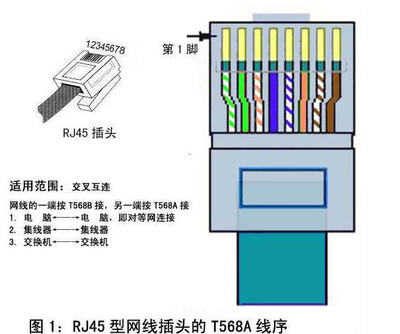提起影视字幕,很多人脑海中第一浮现的应该是国内一些优秀字幕组的名字,UUBIRD,圣城家园,伊甸园,影视帝国,飞鸟等等等等。接下来,我们会联想到众多优秀的美剧,高清电影...但是提到字幕的制作,不少人应该都知之甚少,甚至充满了好奇与困惑,究竟一部网络电影(请允许我这样称呼)的字幕是怎样诞生的呢?它中间要经过什么工序?我们平常在迅雷和电驴上down的影片又是从何种渠道获得的?各种影片的格式有何区别?基于此,本人希望通过简单直白的语言,傻瓜式的教学方式,告诉大家一些字幕制作的具体流程,方法、相关知识。其实,看过本文后你会发现,只要你稍微具备一些基础的电脑知识,一定的翻译能力,完全可以凭借一己之力打造一个属于你的精彩字幕。
前言:何以要学习字幕制作?
这部分我想小小的啰嗦一下。字幕制作这个东西本身并不神秘,原理也非常非常简单。但是,一个优秀字幕(包括我们看到的中英或中日双语字幕,水印,制作人员名单特效等等)的诞生是要消耗极大的脑力劳动的。本人曾经单独制作过《追风筝的人》的中文字幕,且不说我已经拿到了英文台词,省去了听力的麻烦,即便这样,还是花费了将近一周的时间通宵达旦,才勉勉强强完成了初稿。正是为了解决这种情况,字幕组应运而生。通过人与人之间的分工合作,原本复杂的工作可以在很短的时间内完成。字幕组为无数网民贡献了精彩的影视作品,但他们本身是不计任何报酬的(当然,也有字幕组是私下和某些组织合作盈利的,这就不详谈了)曾经有人谈到,要在互联网上实现字幕制作的“共产主义”,这话看上去说得挺大,其实细想想也挺有道理。所谓“共产”,不就是人人劳动创造价值,人人平等的享用价值吗?当“字幕制作”这种劳动工具被我们每一个人掌握,我们这些生产者就可以不断地创造“价值”,分享价值,同时受惠于别人创造的“价值”,这便是互联网,准确的讲是P2P即共享精神。
我们常说,一个和尚有水吃,三个和尚没水吃。当人完全融入一个社会群体之中,就会产生消极的懈怠现象。我们会想:反正我不去做,也总会有别人去做,我只要等着捡好处就行了。但是若人人都报这样的想法,还会有P2P的今天吗?我们还要到哪里去寻找免费的高清电影看?前一阵子某局采取了某些措施,给予了BT下载严重的打击。但这并不足以颠覆网络本身开放性和交互性的本质。只要人人都掌握一些技术和知识,多具备一些奉献精神,资源交换的“共产主义”还是会长期存在的。至少,我们在没有字幕组的日子里不会过得那么寂寞,我们可以自食其力的造福自己甚至造福大众——尽管这些行为在法律层面是不被允许的。
总的来说,学习字幕制作可以在无形中锻炼你的外语水平,动手能力,发挥自身潜能,造福网民,对于DV爱好者来说,还能给自己的视频加上Premiere很难做到的对白字幕,大家何乐而不为呢?
中英双语字幕
一.认识字幕——字幕的格式
废话扯远了,我们马上进入正题。首先来看看一些基本的字幕文件格式。
网络上流传的字幕文件基本上有这几种:
1.idx+sub这是DVD碟上见得比较多的一种格式,sub是一种以图形格式保存的文字,你可以把它理解成为一张图片,上面记录了字幕的基本内容,而idx是索引文件,上面记录了字幕的播放时间,用来引导字幕在何时出现。这两个东西是密不可分的,而且sub是无法编辑的,所以造成了这种格式的字幕文件并不常用。
2.LRC歌词字幕文件。歌词其实也是一种字幕文件,原理和我们的电影字幕差不多,格式甚至更为简单,但在这里就不过多讨论了。
3.SRT文本字幕文件,这可以说是网络上流传最多的字幕文件了,它的组成方式相当简单,一个时间轴+一句对白,我们在后面会详细的给大家分析。
4.SSAASS 这是比较复杂的两种文本字幕格式,它们不同于SRT的地方就是可以实现字幕的特效,比如移动,旋转,变色,淡入淡出,只需要一段小小的代码就能轻松实现。ASS和SSA除了在格式上有某些不同外,80%的内容都是一样的,所以这里放在一起说。
二.电影字幕的导入与SRT字幕格式解析
假设我们现在拿到一部没有内嵌字幕的电影,那么首先要做的就是想办法寻找电影的字幕。这里推荐地球人都应该知道的射手网(http://www.shooter.com.cn/)
还有国外的一个十分强大的字幕库(http://subscene.com/)
大家只需要在搜索栏中输入要查询的字幕名称就可以了(推荐英文搜索)然后选择你需要的文件下载,一般的字幕文件大小也就十几KB。保存好后,我们需要将字幕文件的名称修改为和对应影片名称一模一样才好。如下图:
此外,要将字幕文件和影片文件放到同一个文件夹中,以便暴风之类的播放器可以自动识别并载入字幕。当字幕无法正常载入的时候,可以尝试手动载入,以暴风为例,方法如下图:
好了,下面我们来详细介绍一下SRT格式的字幕文件
首先确保你下载到的字幕文件是SRT格式,我们使用记事本就可以打开它。右键点击字幕文件——选择打开方式——在下拉程序中选择记事本。如图:
我们可以看到,SRT文件的主要组成形式就是:
序号
时间轴
中文字幕或英文字幕
相当简单吧?
其中,时间序列分别代表着小时,分钟,秒,毫秒。以下面这个例子的第一句话为例,它的意思就是在电影播放到1分48秒 349毫秒——1分51秒441毫秒的时候,显示“女士,你要淡定”和下面的那句英文。当然,我们拿到手的字幕一般都是纯中文或是纯英文的,大家现在可以自己尝试着修改手头的字幕文件,按照中文在上,英文在下的格式制作双语字幕。
制作完毕后,记住修改成和原电影一样的文件名,打开播放器看看效果。怎么样,虽然很山寨,但是一个大体的双语字幕就这样实现了。
SRT实际效果
三.SRT字幕的格式注意事项
当你尝试着加入一个字幕组的时候,多半会先收到它们的一份考核测试题。这个试题中肯定包含着一份字幕格式的修改介绍。为了方便,美观,便于校对等种种因素,SRT字幕的格式在规模比较正式的字幕组之间有着不成文的规定,总结起来基本要注意以下几点:
1.字幕的序列号之间一定要有一行空格(否则,上面的字幕会把下面的字幕当做同一个内容显示出来,造成混乱)
2.中文字幕不可以出现逗号,句号,问号等标点符号,如果一定要用,也要使用英文字符的标点符号。在原标点符号的位置上一般以两个空格代替。(大家留心看看字幕组的电影,基本上都看不到中文的标点符号)
3.如果在一行句子中同时出现了两个人的对话,一般以这样的格式说明-A:XXXX -B:XXXX
4.人名,地名,专有名词等除非有特别准确的官方翻译参考,一般保留英文格式
5.在制作双语字幕的时候,如果遇到人名,即便不需要翻译成英文,也要制作两行英文出来
四.题外话——何为CC字幕?
如果你经常逛字幕组的论坛,可能会发现很多字幕组都在招募CC字幕录制人才,并且给予这些人一些极高的论坛特权(比如FTP下载通道),那么,CC字幕究竟是个什么东西呢?
按专业定义来讲,CC字幕(ClosedCaption)是一种将文字加入NTSC电视信号的编码方法。通俗的理解,其实跟普通字幕差不多,但CC字幕一般是为听力有障碍的残障人士设计的。大家注意过没有?在有些网络电影的过场,道具撞击发出声音的时候常常会出现一行描述性质的字幕,那便是CC。你在一区的DVD碟中也能找到CC字幕。
那么,CC字幕录制就是指某些人(一般都是留学生)通过专业的设备,在国外的电视台播出剧集或电影的时候,将其中的内容录制下来,上传到电脑,传到大陆的字幕组这边,再由字幕组成员将字幕分离出来供大家翻译。这样就节约了大量翻译的时间,免去了听力和找不到英文字幕的痛苦。不过从道义的角度上看,这种做法多少是有些缺德的。
五.时间轴的制作与POPSUB软件
好,接下来我们就要进入到最精彩的环节——时间轴制作了。大家看过了SRT的格式以后,一定很想知道是通过什么样的手段才能如此准确的估计出哪段字幕该在哪里出现的时间吧?熟悉FLASH和Premiere的人肯定对时间轴的概念并不陌生,具体到电影字幕制作上,我们就简单的把它理解成“控制某段字幕在某个时间段出现的时间属性”
工欲善其事,必先利其器。我们先来下载一个时间轴和字幕的制作软件POPSUB。它是漫游字幕组出品的字幕制作工具,功能十分强大,且简单易上手。你可以在gougou上找到它的下载地址,目前已经更新至0.75版。
安装完成后进入,第一次会要求输入口令,按提示输入即可。
现在我们可以看到popsub的主界面,相当的简洁。
popsub主界面
好了,假设我们手头正好有一部电影,但是既没有中文也没有英文字幕,完全要靠我们自己来翻译和制作时间轴,该怎样做呢?这里以一个科普小电影探索心理学(dicoveringpsychology)为例,给大家示范制作流程。
首先进入popsub,点击文件——打开动画——打开我们要翻译的电影
接下来点击文件——新建时间轴,建立一个全新的时间轴
然后我们就要开始听了(最惨无人道的时刻来临咯)听好一句英文后,将它记录下来并翻译成中文
将翻译好的中文句子填入时间轴窗口的对白框里
期间点击对白栏,按键盘上的下键↓可以增加时间行数,不停的增加,给你的电影对白留出足够的行数来(个人经验一部90分钟的片子大约需要1000-1200左右的行数)
不断地听将并将所有的英文翻译成中文
提示:你同样可以按文件——新建翻译,在popsub的翻译窗口中或是在记事本中先进行翻译,然后将所有的内容实用Crtl+C键复制,Crtl+V直接粘贴到时间轴的对白框中。
接下来,单击时间轴窗口中的画面跟踪模式,这样做可以使得你在点击任意时间轴的时候,可以按照相应的时间跳至相应的画面,方便我们对电影的控制。
然后点击选项——设置,在弹出的设置窗口中,选择快捷键面板,对“插入开始时间点”、“插入结束时间点”、“暂停/播放”这三个按钮进行下设置,设置成你习惯或是喜好的按钮,因为我们接下来就要靠这三个按钮进行工作了,一定要设置的利于你的工作习惯。
设置完毕后,回到时间轴窗口,将鼠标指向开始时间的第一行,按下F7(我按照默认设置给大家讲)开始播放影片。好,接下来耐心等待,当电影的第一句对白出现的时候,立刻按下F7,暂停电影。然后按下F8,此时你会发现,在开始时间一栏中已经记录下了一个时间点。接下来将鼠标移动至结束时间段,按下F7,在这句对白念完的一瞬间再按下F7,然后迅速按下F9。这样,结束时间点我们也就获得了。有了开始时间和结束时间点,我们也就获得了这句对白的时间轴。
接下来大家就可以如法炮制了,完成剩下的工作。当你熟练了这个基本流程之后,可以省略按F7的这道工序,迅速的按下F8和F9。也就是说不暂停电影,完全凭反应录制时间轴。当然,这种方法可以节省不少的时间,可是出错的几率也就大大增加了。
慢慢翻译不要着急
也许你会问了,我怎样控制一句话对白出现的时间呢?理想的字幕是在人声出现的瞬间开始,人声消失的瞬间结束。但这个标准凭人类的感觉很难达到。我们只能尽力接近这个标准。当人们将注意力完全集中在电影画面的时候,字幕的出现会干扰到人的注意分配。一般来讲,字幕出现时间最好比人说话的时间早上那么几毫秒,这样就可以有效的避免干扰。而字幕结束时间是个见仁见智的问题。在处理对剧情比较有影响,或是比较关键的字幕时,字幕的结束时间就可以相应地放长一些,给人回味的余地。当遭遇对情节影响不大的对白或是情节进行到很激烈让人必须集中注意力的时候(比如动作片在打斗时的“哼”,“哈”这样的拟声词),字幕就最好早早结束,免得分散观众的注意,影响观看效果。可见,对字幕时间轴的控制是一个大学问,细心的字幕组会在这方面下很大的功夫,这也就是为什么我们看有的电影时觉得字幕控制得很好,看得很舒服,可看有的电影确觉得说不出的别扭,原因就在这里。
当然,对于我们这些非专业人士来说,简单的理解了时间轴的概念,可以自己动手实战就够了。一开始掌握不好该在什么时候加入对话很正常,逐渐熟悉了就能很好的掌握了。
当我们全部完成了所有字幕的时间轴之后,就可以点击时间轴面板上的另存为按钮,将字幕保存为文本格式,我们看到,在时间轴格式一栏中有很多种字幕格式可供选择,一般来讲我们可以将字幕保存为SRT格式,如果你在后期要进行特效制作,或是加入水印等等,就要选择保存为ASS或SSA格式。
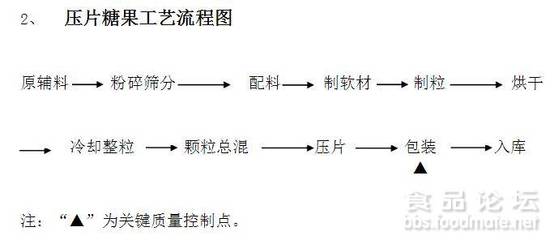
保存工作
好了,至此所有的工作大功告成。就是这么简单。我们按照先前介绍的方法打开视频看一下效果,确保字幕基本和声音同步、吻合。
POPSUB制作实际效果
本文来源:http://blog.renren.com/blog/231616813/443315294?from=fanyeNew
 爱华网
爱华网